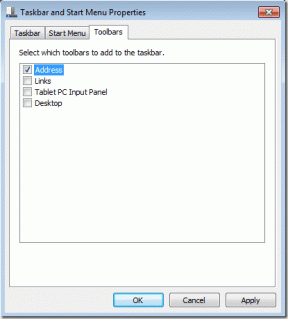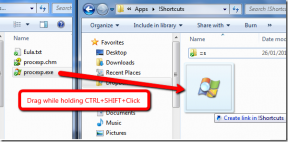Kako onemogočiti možnost Samsung Discover na zaslonu aplikacije
Miscellanea / / June 07, 2022
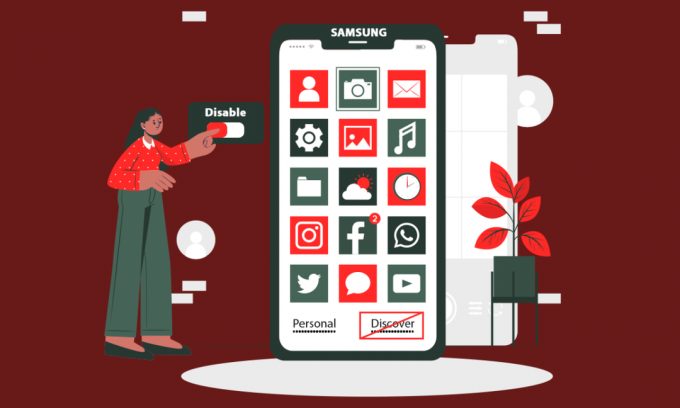
Uporabniki Samsunga so vedno navdušeni nad novimi in naprednimi funkcijami, ki jih lahko uporabljajo na svojih pametnih telefonih. Te funkcije uporabnikom omogočajo uporabo pametnega telefona v polni meri, hkrati pa olajšajo vsako posamezno opravilo na telefonu. Toda včasih nekatere funkcije motijo uporabnike, saj uporabniki ne vedo, kaj in zakaj so te funkcije tam na njihovih telefonih. Ena od teh funkcij je aplikacija Discover, ki si jo lahko ogledate in do nje dostopate iz samega predala za aplikacije. Uporabnikom telefonov Samsung prikazuje priporočila aplikacij, ki jih morda ne želijo videti. Torej, če ste eden izmed njih in ne veste, kaj je aplikacija Discover bar na telefonu Samsung, nadaljujte z branjem. Na koncu tega članka se boste naučili, kako onemogočiti možnost Samsung Discover na zaslonu aplikacije.
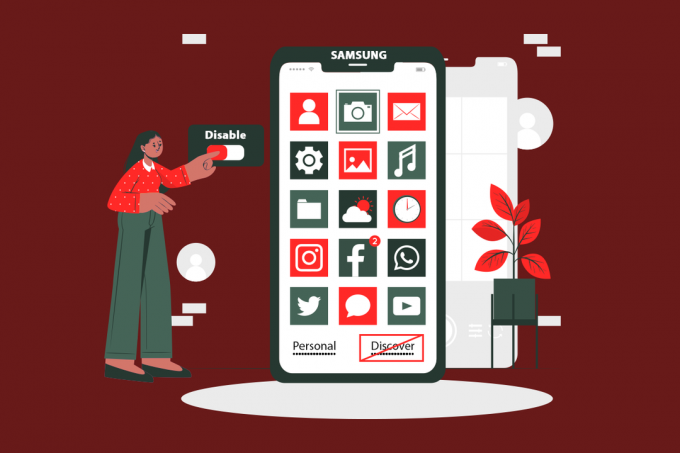
Vsebina
- Kako onemogočiti možnost Samsung Discover na zaslonu aplikacije
- Kaj je aplikacija Discover Bar na telefonu Samsung?
- Koraki za odstranitev možnosti Odkrij z zaslona aplikacije
Kako onemogočiti možnost Samsung Discover na zaslonu aplikacije
Preden se lotimo korakov za odstranitev možnosti Odkrij z zaslona aplikacije, si najprej poglejmo, kaj je Samsung Možnost Odkrij je pomembna.
Kaj je aplikacija Discover Bar na telefonu Samsung?
Vrstica za odkrivanje ali zavihek na zaslonu predala za aplikacije je zavihek, ki prikazuje priporočila aplikacij za prenos in namestitev.
- V tem zavihku je najbolj priljubljene aplikacije so prikazane in že izbrane za prenos vsakič. Dotakniti se morate Končaj možnost prenosa in namestitve vseh naenkrat.
- Uporabniki pridejo do odkrijte aplikacije, ki so podobne že nameščenim aplikacijam na svojih telefonih.
- To možnost najdete na pametnih telefonih Samsung proračuna in srednjega razreda, kjer uporabniki ga lahko uporabljajo za pridobivanje priporočil. V nasprotnem primeru ga lahko onemogočijo.

Torej, če ste eden od uporabnikov, ki bi želeli onemogočiti to možnost, nadaljujte z branjem, saj boste v naslednjem razdelku videli korake, kako jo onemogočiti.
Preberite tudi:Katere trgovine sprejemajo Samsung Pay?
Koraki za odstranitev možnosti Odkrij z zaslona aplikacije
Zdaj preberite in sledite prihajajoči metodi, da boste razumeli, kako onemogočiti možnost Samsung Discover na zaslonu aplikacije korak za korakom.
1. Na vašem Samsung pametni telefon, odprite Predal za aplikacije s potegom navzgor z začetnega zaslona.
2. Tapnite na ikona s tremi pikami iz zgornjega desnega kota, kot je prikazano.

3. Tapnite na Nastavitve možnost.
Opomba: Začetni zaslon lahko tudi dolgo pritisnete, da poiščete možnost menija Nastavitve.

4. Nato tapnite na Odkrij možnost.
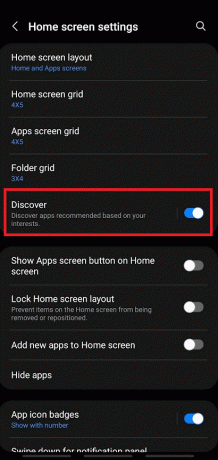
5. Na koncu tapnite na Možnost preklopa obrniti Izklopljeno možnost Odkrij v predalu aplikacij.

Priporočeno:
- Kako pridobiti obraz pametne ure Rolex
- Popravi sistemski uporabniški vmesnik je ustavil črni zaslon v Androidu
- Kako prenesti aplikacije na Samsung Smart TV
- Odpravite težavo z praznjenjem baterije Samsung Note 4
To so metode, s katerimi se lahko naučite kako onemogočiti možnost Samsung Discover na zaslonu aplikacije. Upamo, da ste metodo popolnoma razumeli in ste jo lahko izvajali na svojem telefonu. Spustite svoja vprašanja in predloge v spodnji razdelek za komentarje, da jih preberemo.